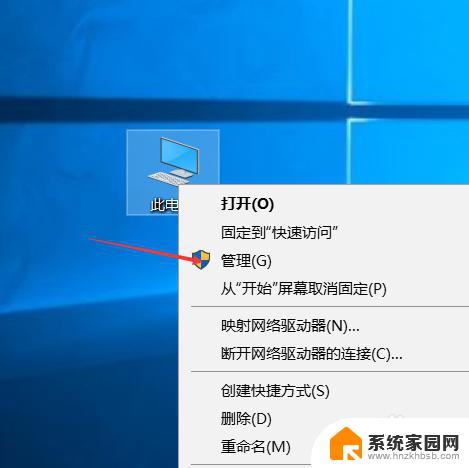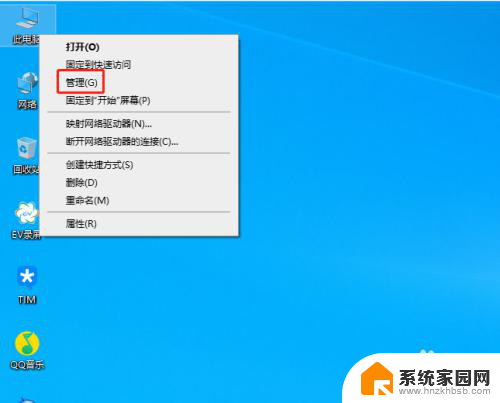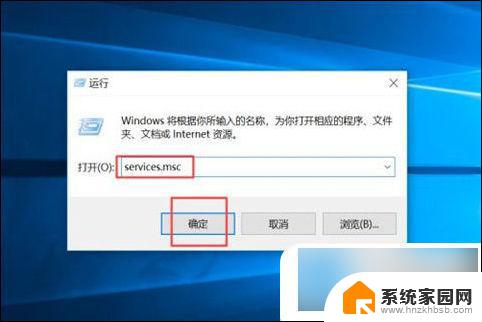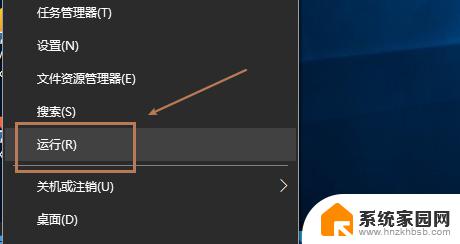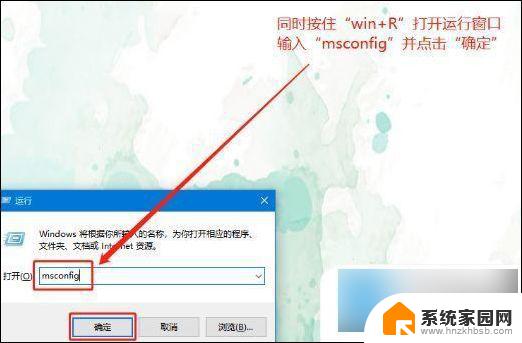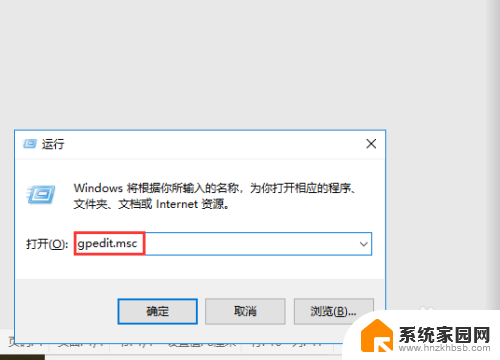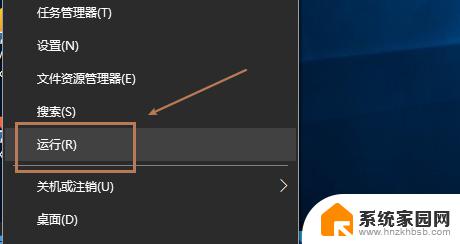您的windows10版本已终止服务,请立即重启 Win10版本终止服务解决方法详解
尊敬的用户,我们提醒您,根据最新的通知,您的Windows 10版本已终止服务,为了确保您的电脑的安全性和正常运行,我们建议您立即重启系统并采取相应的解决方法。本文将详细介绍Win10版本终止服务的解决方法,帮助您快速恢复系统功能,并保障您的计算机使用体验。请您耐心阅读以下内容,以便尽早解决这个问题。
方法1:其实用户可以按照提示立即重启,电脑会自动进行更新的。
方法2:更新新版本的Windows10系统。
1、单击“开始菜单”图标以选择要输入的“设置”(齿轮图标)。
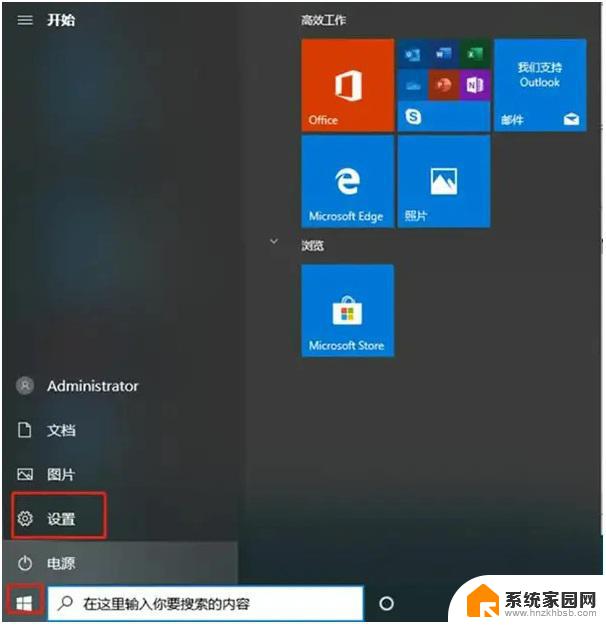
2、在Windows设置界面中选择“更新和安全性”。
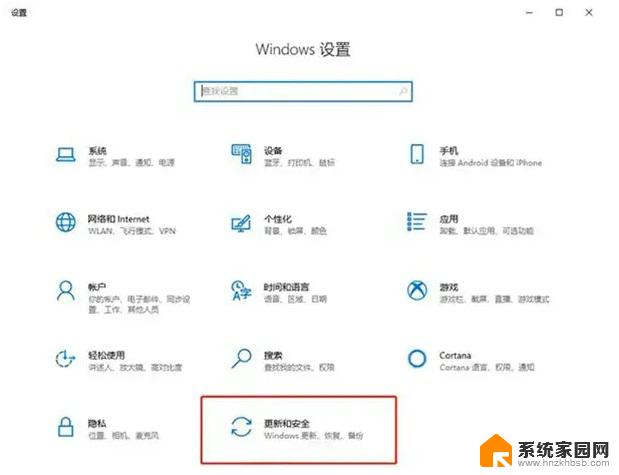
3、单击“检查更新”直接在以下接口中,如果有可更新版本的计算机将自动下载安装包。每个人都可以等待耐心等待完成。
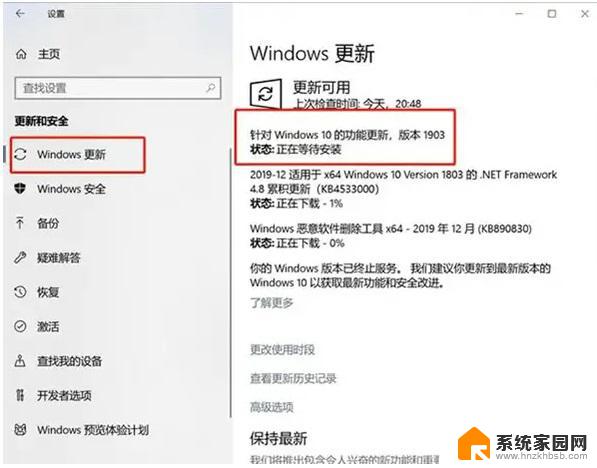
方法3:禁用Win10更新服务,采用重装系统。
第一步:按“Win”+“R”快捷键,然后输入【servies.msc】弹出服务窗口。
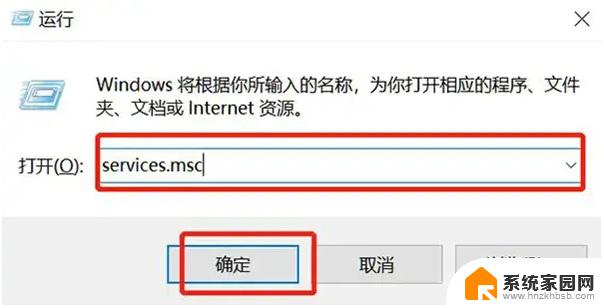
步骤2:右键单击“服务”中的“Windows Update”,然后单击“属性”。
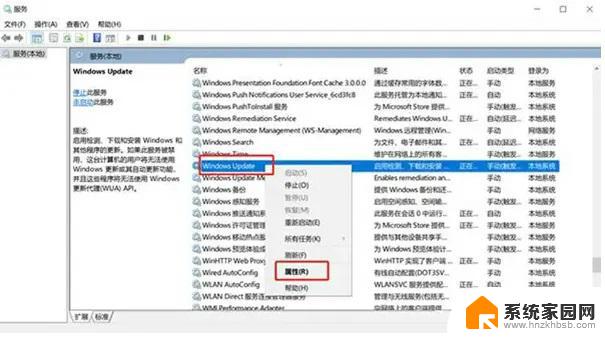
第3步:设置计算机“禁用”启动类型。
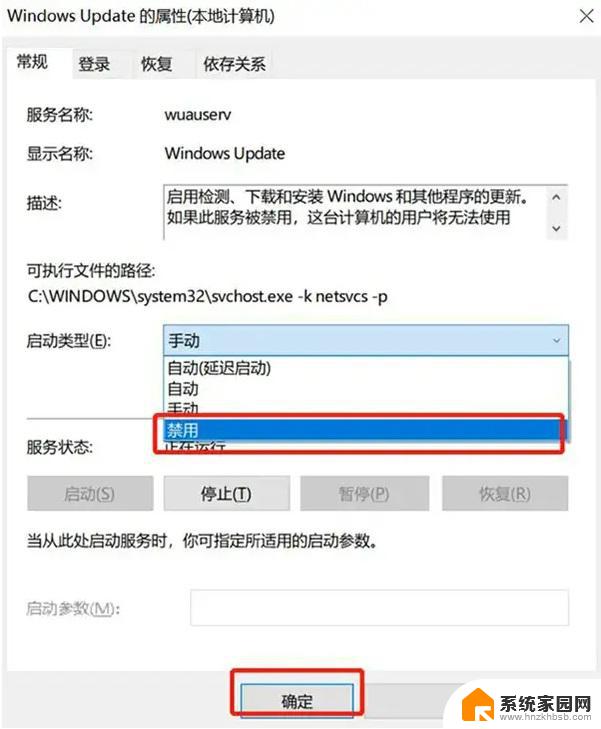
第4步:禁用电脑自动更新后,我们选择手动重装系统。
以上是您的Windows 10版本已终止服务,请立即重启的全部内容,如果遇到此情况,您可以按照以上操作进行解决,非常简单快速,一步到位。